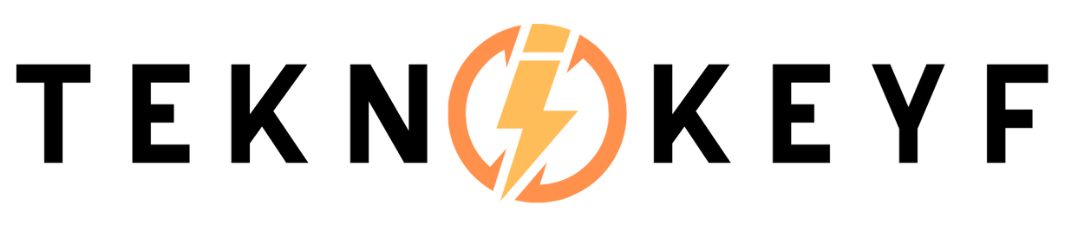Photoshop kasma sorunu 2023 yılında nasıl çözülür? Bu makalede, Photoshop kasma sorununun nedenlerini ve çözüm yollarını anlatıyoruz. Photoshop, dünyanın en popüler grafik tasarım ve fotoğraf düzenleme programlarından biridir. Ancak Photoshop’u kullanırken bazen kasma, donma veya yavaşlama gibi sorunlarla karşılaşabilirsiniz. Bu sorunlar hem iş verimliliğinizi hem de keyfinizi kaçırabilir.
Photoshop Takılma Problemi Nedenleri
Photoshop kasma sorunu, birçok farklı faktöre bağlı olarak ortaya çıkabilir. Bunlardan bazıları şunlardır:
- Bilgisayarınızın sistem özelliklerinin Photoshop’un minimum gereksinimlerini karşılamaması
- Photoshop’un performans ayarlarının optimize edilmemesi
- Photoshop’un güncel olmaması
- Photoshop’ta çok fazla katman, efekt veya geçmiş durumu kullanmak
- Photoshop’ta çok büyük boyutlu dosyalar açmak veya kaydetmek
- Photoshop’un çalışma diski olarak ayarladığınız sürücünün dolu veya bozuk olması
- Photoshop’un uyumlu olmadığı eklentiler, yazılımlar veya sürücüler kullanmak
Photoshop Kasma Sorunu 2024 Çözümleri
Photoshop kasma sorunu ile karşılaştığınızda, aşağıdaki adımları uygulayarak sorunu gidermeye çalışabilirsiniz:
- Bilgisayarınızın sistem özelliklerini kontrol edin ve Photoshop’un minimum gereksinimlerini karşılayıp karşılamadığını görün. Eğer karşılamıyorsa, mümkünse bilgisayarınızın RAM, işlemci, ekran kartı gibi bileşenlerini yükseltin veya daha iyi bir bilgisayar edinin.
- Photoshop’u açtıktan sonra Düzenle – Tercihler – Performans menüsüne gidin ve buradan Photoshop’un kullanabileceği RAM miktarını %80 olarak ayarlayın. Ayrıca Grafik İşlemcisini Kullan seçeneğini de aktif hale getirin. Bu şekilde Photoshop’un daha hızlı çalışmasını sağlayabilirsiniz.
- Creative Cloud masaüstü uygulamasını açın ve Güncellemeler sekmesine tıklayın. Buradan Photoshop’un en son sürümünü indirip yükleyin. Böylece Photoshop’ta var olan hataları ve uyumsuzlukları gidermiş olursunuz ve Photoshop kasma sorunu 2023 çözüme ulaşabilir.
- Photoshop’ta çalışırken çok fazla katman, efekt veya geçmiş durumu kullanmaktan kaçının. Bu unsurlar Photoshop’un bellek kullanımını artırır ve kasma sorununa yol açabilir. Eğer çok fazla katman veya efekt kullanmanız gerekiyorsa, bunları birleştirerek tek bir katmana indirgeyebilirsiniz. Ayrıca geçmiş durumlarını da sınırlayabilirsiniz. Bunun için Düzenle – Tercihler – Performans menüsünden Geçmiş Durumları sayısını azaltabilirsiniz.

- Photoshop’ta çok büyük boyutlu dosyalar açmak veya kaydetmek de kasma sorununa neden olabilir. Eğer mümkünse, dosya boyutlarını küçültmeye çalışın. Bunun için dosyaları kaydederken farklı formatlar kullanabilirsiniz. Örneğin, JPEG, PNG veya TIFF gibi sıkıştırılmış formatlar, PSD veya RAW gibi sıkıştırılmamış formatlara göre daha az yer kaplar. Ayrıca dosyaları kaydederken Kalite seçeneğini de düşürebilirsiniz. Ancak bu işlemler dosya kalitesini de etkileyebileceğini unutmayın.
- Photoshop’un çalışma diski olarak ayarladığınız sürücüyü kontrol edin ve yeterli boş alan olup olmadığını görün. Eğer çalışma diskiniz doluysa, gereksiz dosyaları silerek veya başka bir sürücüye taşıyarak boş alan yaratın. Ayrıca çalışma diskinizin sağlıklı olup olmadığını da kontrol edin. Eğer çalışma diskinizde bozuk sektörler varsa, bunları onarmak için Disk Denetimi aracını kullanabilirsiniz. Bunun için Başlat menüsünden Çalıştır’ı açın ve cmd yazın. Komut İstemi’nde chkdsk /f /r komutunu yazın ve Enter tuşuna basın. Bu komut çalışma diskinizi tarayacak ve bozuk sektörleri onaracaktır. Photoshop kasma sorunu 2023 çalışma diskiyle alakalı olabilir.
- Photoshop’un uyumlu olmadığı eklentiler, yazılımlar veya sürücüler kullanmaktan kaçının. Eğer Photoshop’u kullanırken başka bir program veya eklenti de açıksa, bunların Photoshop ile çakışıp çakışmadığını kontrol edin. Eğer çakışma varsa, bu program veya eklentiyi kapatın veya kaldırın. Ayrıca bilgisayarınızdaki sürücülerin de güncel olduğundan emin olun. Özellikle ekran kartı sürücünüzü resmi web sitesinden güncelleyin.
Photoshop Kasma Sorunu 2024 Sistem Gereksinimleri
Windows için Photoshop önerilen sistem gereksinimleri:
- İşlemci: 64 bit destekli çok çekirdekli Intel® veya AMD işlemci (2 GHz veya daha hızlı SSE 4.2 veya üzeri işlemci)
- İşletim Sistemi: Windows 10 64 bit (sürüm 20H2) ve üzeri
- RAM: 16 GB veya daha fazla
- Ekran Kartı: GPU, DirectX 12 desteği/ 4k ve üzeri ekranlar için 4 GB GPU belleği
- Monitör Çözünürlüğü: %100 kullanıcı arabirimi ölçeğinde 1920 x 1080 veya daha büyük ekran
- Sabit Disk Alanı: 50 GB boş sabit disk alanı
- Uygulama yüklemesi için hızlı dahili SSD

macOS için Photoshop önerilen sistem gereksinimleri:
- İşlemci: 64 bit destekli çok çekirdekli Intel® işlemci (2 GHz veya daha hızlı SSE 4.2 veya üzeri işlemci)
- İşletim Sistemi: macOS Big Sur (sürüm 11) veya üzeri
- RAM: 16 GB veya daha fazla
- Ekran Kartı: GPU, Metal desteği ile 4k ve üzeri ekranlar için 4 GB GPU belleği
- Monitör Çözünürlüğü: %100 kullanıcı arabirimi ölçeğinde 1920 x 1080 veya daha büyük ekran
- Sabit Disk Alanı: 50 GB boş sabit disk alanı
- Uygulama yüklemesi için hızlı dahili SSD
Photoshop kasma sorunu 2024 çözümleri bu şekildeydi, daha fazlası için bizi takip etmeye devam edin!